Keahlian menggunakan Microsoft Excel adalah keahlian yang banyak dicari dewasa ini. Untuk itu, bagi anda yang mahir menggunakan excel, skill ini sangatlah berguna terutama di dunia kerja.
Excel sendiri memiliki banyak sekali fungsi dan rumus yang bisa dipelajari salah satunya adalah membuat pilihan atau dropdown list. Ingin tahu caranya? Yuk simak cara membuat pilihan di Excel berikut ini.
Cara Membuat Pilihan di Excel
Pilihan di Excel atau dropdown list atau combo box merupakan salah satu fungsi excel yang bisa digunakan untuk menginput data dari daftar yang telah dibuat sebelumnya. Cara yang dijabarkan dibawah ini akan sesuai untuk:
- Dropdown list yang memiliki sedikit pilihan
- Dropdown list akan digunakan hanya pada satu lembar kerja saja
Cara Membuat Pilihan di Excel Menggunakan Comma-Separated Values
- Klik pada sel yang akan anda beri pilihan. Anda bisa memilih lebih dari satu sel sekaligus bahkan jika sel memiliki letak terpisah. Caranya adalah dengan menekan CTRL pada keyboard sambil memilih sel yang anda inginkan.
- Kemudian klik pada tab Data dan klik pilihan Data Validation
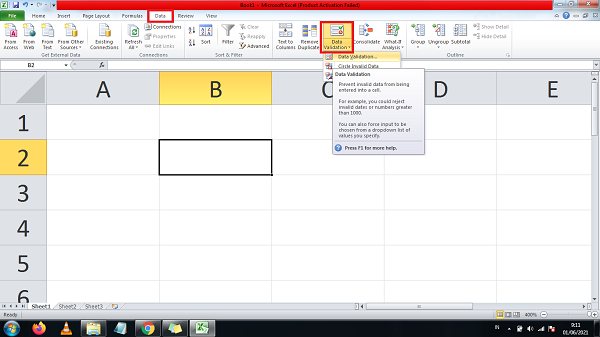
- Selanjutnya akan muncul pop up Data Validation dan anda perlu mengatur beberapa hal pada menu Settings berikut ini:
- Pada kotak Allow, pilih List
- Pada kotak Source anda bisa mengisi pilihan yang akan anda buat (misalnya ya dan tidak) yang bisa anda pisahkan dengan koma atau titik koma tergantung pada setting awal perangkat anda
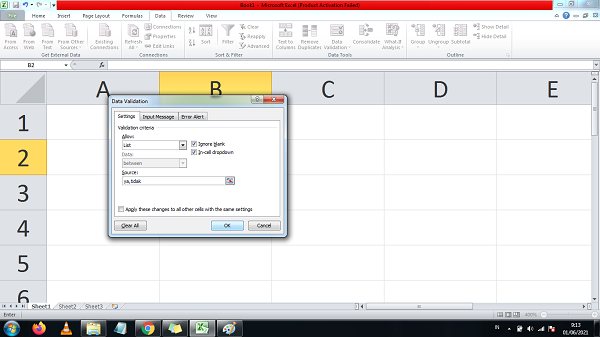
- Centang pada kota In-cell dropdown
- Jika anda memperbolehkan sel dropdown dikosongkan, anda bisa mencentang kotak Ignore Blanks.
- Tekan OK dan pilihan atau drop down list sudah dapat digunakan.
- Sebagai tambahan, anda bisa mengcopy paste settingan drop down list yang sudah anda buat ke sel lain bahkan pada lembar kerja atau dokumen excel yang lain agar anda tidak perlu membuat settingan ulang.
Cara Menghapus Pilihan di Excel
- Aktifkan sel yang telah berisi settingan dropdown list yang ingin anda hapus.
- Pada menu Data, pada group Data Tools klik pilihan Data Validation
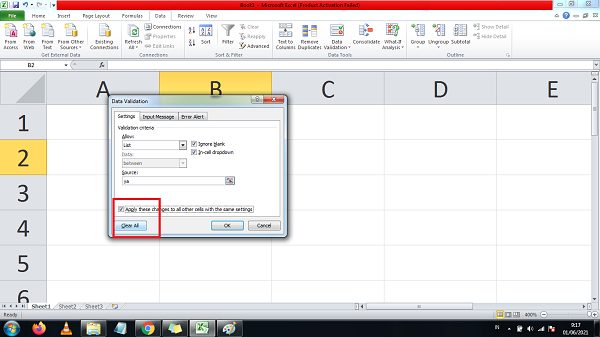
- Jika anda ingin menghapus seluruh settingan dropdown list yang telah anda buat sebelumnya, klik centang yang ada pada kotak yang berjudul Apply these changes to all other cells with the same settings
- Klik pada pilihan Clear All untuk menghapus settingan
- Pilih OK untuk menutup pop up kotak dialog.
Cara Mengedit Pilihan di Excel
Jika anda ingin mengedit pilihan yang telah anda buat misalnya mengurangi pilihan atau menambah pilihan dropdown list, anda bisa melakukan langkah-langkah berikut:
- Aktifkan sel berisi dropdown list yang akan anda edit.
- Pada menu Data, pada group Data Tools, klik pada pilihan Data Validation. Kemudian akan muncul pop up notification Data Validation.
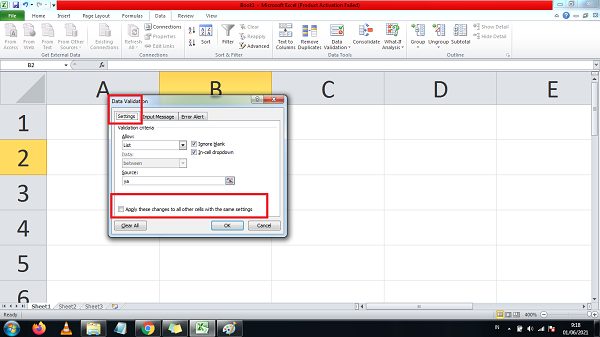
- Pada menu Settings sudah ada data dropdown list yang sudah anda buat. Anda bisa mengeditnya disana. Untuk menghapus, anda bisa langsung menghapusnya dan jika anda ingin menambahkan, silahkan ketikkan pilihan yang anda tambahkan. Jangan lupa untuk membatasinya dengan koma atau titik koma.
- Jika anda ingin membuat perubahan pada seluruh dropdown list yang telah anda buat, jangan lupa untuk mengaktifkan centang pada kota bertuliskan Apply these changes to all other cells with the same settings
- Pilih OK.
Nah itulah tadi tutorial lengkap cara membuat pilihan di excel dengan mudah. Semoga anda bisa mengikuti dengan baik ya. Semoga bermanfaat!
